Uložení dokumentu

Svůj dokument si můžete uložit na OneDrive, abyste k němu měli přístup v práci, doma i na cestách. Nebo ho uložte na jiné místo, třeba na plochu.
-
Na kartě Soubor vyberte Uložit jako nebo Uložit kopii.
-
V dialogovém okně Uložit vyberte OneDrive.
-
Pokud chcete, aktualizujte název a typ souboru a vyberte

Ukládejte osobní soubory na OneDrive – osobní a pracovní soubory na OneDrive nebo sharepointový web vaší společnosti.
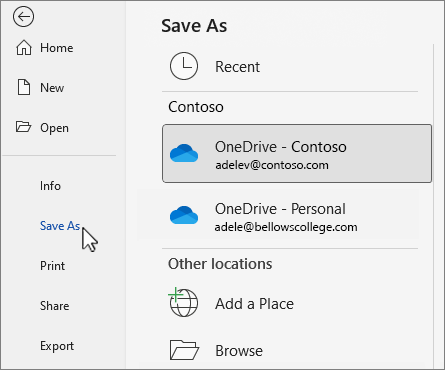
-
Vyberte Procházet a přejděte do libovolného umístění, včetně plochy.
-
Zadejte název a vyberte

Při ukládání na OneDrive nebo SharePoint se všechny změny ukládají automaticky. Automatické ukládání můžete zapnout nebo vypnout na panelu nástrojů Rychlý přístup, a to buď nad pásem karet, nebo pod pásem karet.

Pokud panel nástrojů Rychlý přístup nevidíte, klikněte pravým tlačítkem na pás karet a vyberte Zobrazit panel nástrojů Rychlý přístup.
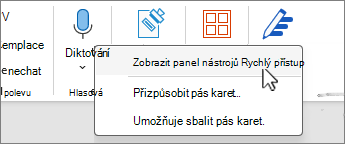
Poznámka: Když dokument uložíte na OneDrivu, Word bude jakékoli jeho změny ukládat automaticky.











